Salah satu sektor tersebut di dunia komputer adalah penyimpanan memori, yang dengan cepat berpindah dari hard disk tradisional ke jenis penyimpanan yang lebih baru dan lebih cepat yang disebut solid-state drive, atau disingkat SSD. SSD sangat cepat, membutuhkan lebih sedikit daya, dan lebih tahan goncangan daripada HDD. Anda dapat melihatnya sendiri dengan membandingkan SSD Anda. Benchmarking adalah proses mengukur kinerja alat apa pun, yang dapat dilakukan menggunakan utilitas benchmarking.
Artikel ini membahas dua utilitas terbaik yang tersedia untuk benchmarking SSD di sistem operasi Linux, Disk dan hdparm.
Alat yang Digunakan untuk Benchmarking SSD
Linux menawarkan banyak koleksi alat untuk penggunanya, yang masing-masing ditujukan untuk memenuhi minat berbagai jenis pengguna user. Dari antara koleksi besar yang tersedia, pengguna dapat dengan mudah memilih alat yang paling nyaman bagi mereka. Hal yang sama berlaku untuk utilitas benchmark SSD. Ada beberapa utilitas benchmark luar biasa yang tersedia untuk Linux, termasuk KDiskMark, sysbench, sysstat, Phoronix Test Suite, dan banyak lagi.
Dalam tutorial ini, kita akan melihat dua alat, keduanya sudah diinstal sebelumnya di sebagian besar sistem Linux Linux. Salah satu utilitas akan menjadi alat berbasis GUI, dan utilitas lainnya akan menjadi alat berbasis baris perintah.
Untuk pengguna yang lebih suka menggunakan GUI, Disk adalah pilihan terbaik. Disk adalah alat manajemen disk GUI yang kuat yang sudah diinstal sebelumnya di hampir setiap sistem Linux. Utilitas ini memiliki antarmuka yang sangat mudah digunakan, dan Anda dapat dengan mudah memeriksa hasil benchmark menggunakan alat ini. Alat lain yang akan kita lihat adalah hdparm, aplikasi baris perintah sederhana yang menyertakan opsi untuk memeriksa kinerja perangkat penyimpanan.
SSD Tolok Ukur Menggunakan Disk
Seperti yang disebutkan sebelumnya, Disk sudah diinstal sebelumnya di hampir setiap sistem Linux. Namun, jika alat ini tidak ada di sistem Anda, jalankan perintah berikut di terminal untuk menginstal Disk:
$ sudo apt-get install -y gnome-disk-utilityUntuk membuka Disk, cari aplikasi di bilah pencarian, dan aplikasi dengan nama Disk dan ikon CD akan muncul di daftar hasil.
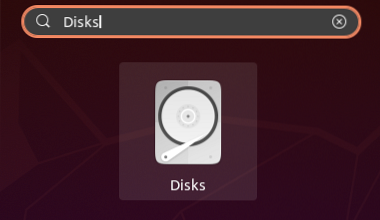
Klik ikon untuk membuka aplikasi Disk. Jendela yang terbuka akan berisi semua perangkat penyimpanan yang ada di sistem Anda. Gulir ke bawah untuk menemukan perangkat SSD yang ingin Anda tolok ukur.

Selanjutnya, klik gigi ikon di bawah Volume bagian, lalu pilih Partisi Tolok Ukur dari pilihan yang tersedia di menu tarik-turun.
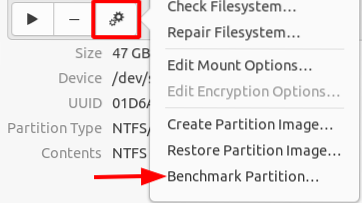
Memilih opsi Benchmark Partition akan membuka jendela di mana berbagai detail mengenai SSD Anda akan ditampilkan, seperti terakhir kali SSD tersebut di-benchmark, ukuran sampel yang dipilih untuk proses benchmark, dan rata-rata kecepatan baca, tulis, dan akses. Jika ini adalah pertama kalinya Anda membandingkan SSD, maka yang lainnya, selain nama Disk Anda, akan tampak kosong.
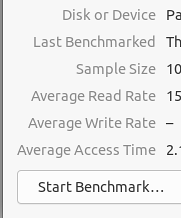
Untuk memulai proses Tolok Ukur, klik tombol Mulailah Tolok ukur tombol ditemukan di sudut kiri bawah jendela.

Setelah mengklik tombol ini, jendela baru akan terbuka. Di jendela ini, akan ada berbagai opsi, seperti Transfer Menilai dan Mengakses Waktu. Untuk Transfer Menilai, Anda harus menentukan jumlah sampel yang Anda inginkan untuk proses benchmark dan menentukan ukuran total sampel ini. Ada juga Lakukan penulisan-benchmark opsi hadir, yang harus Anda nonaktifkan jika Anda tidak ingin data Anda di SSD ditimpa. Perhatikan bahwa jika Anda menggunakan tolok ukur penulisan, pastikan untuk mencadangkan semua data Anda, karena akan terhapus dalam penimpaan.
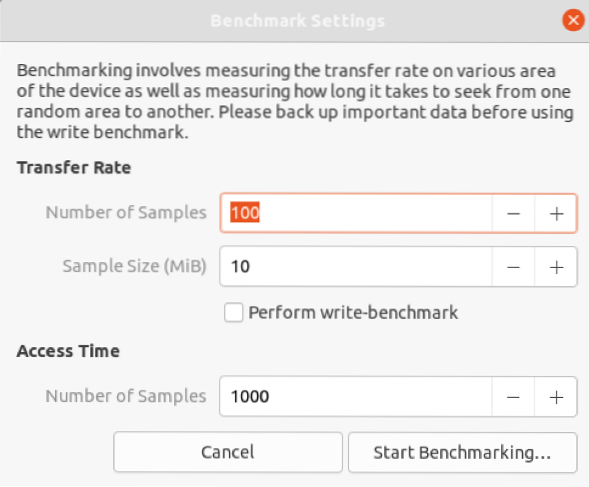
Terakhir, setelah Anda selesai mengatur semuanya, klik tombol Mulailah Pembandingan tombol, dan proses benchmarking akan dimulai. Selama proses benchmarking, rata-rata waktu membaca, menulis, dan akses akan terus diperbarui. Setelah proses selesai, hasil Anda akan muncul.
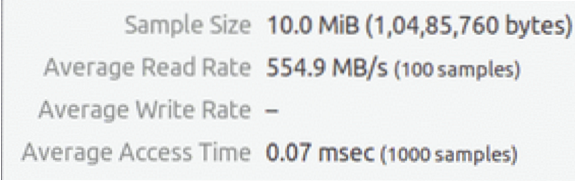
HDD akan memiliki hasil yang mirip dengan berikut ini:
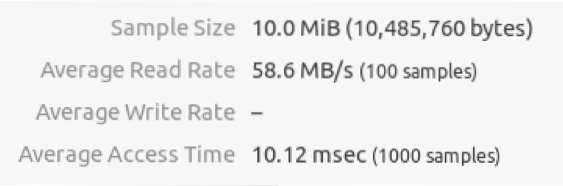
Seperti yang Anda lihat pada hasil di atas, SSD hampir sepuluh kali lebih cepat dalam membaca dan mengakses data.
SSD Tolok Ukur Menggunakan hdparm
Hdparm adalah alat pengujian kinerja baris perintah yang sudah diinstal sebelumnya di hampir setiap sistem Linux. Jika hdparm tidak ada di sistem Anda, jalankan perintah berikut di terminal untuk menginstal hdparm:
$ sudo untuk menginstal hdparmUntuk membandingkan SSD Anda menggunakan hdparm, buka terminal Anda dan jalankan perintah berikut:
$ sudo hdparm -tT DeviceNameNama perangkat mengacu pada nama SSD Anda. Anda dapat dengan mudah memverifikasi output ini dengan menjalankan perintah berikut:
$ lsblk -d -o nama,rotasiDi sini, outputnya satu mengacu pada hard disk, sedangkan output nol mengacu pada SSD. Hasil yang kami dapatkan dari ini adalah sebagai berikut:
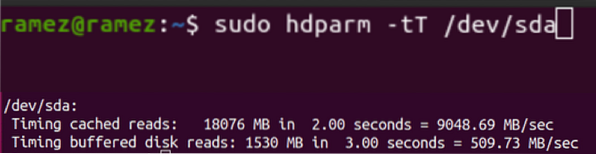
Sedangkan hasil yang kita dapatkan dari sebuah HDD adalah:

Seperti yang Anda lihat dari hasilnya, SSD sekali lagi jauh lebih cepat daripada hard drive.
Jadi, Mengapa Harus Anda? Tolok Ukur SSD Anda?
Tolok ukur adalah cara terbaik untuk menguji kinerja perangkat penyimpanan Anda dan juga bagian komputer lainnya. Utilitas ini juga memungkinkan pengguna untuk membandingkan hasil mereka dengan orang lain, dan memeriksa apakah perbaikan diperlukan.
 Phenquestions
Phenquestions


